So fügen Sie Ihrer WordPress-Site weitere Seiten hinzu
Veröffentlicht: 2022-10-17Als WordPress-Benutzer sind Sie möglicherweise auf Situationen gestoßen, in denen Sie Ihrer Website weitere Seiten hinzufügen müssen. Dies kann verschiedene Gründe haben, z. B. das Hinzufügen eines neuen Abschnitts zu Ihrer Website oder einfach, weil Sie mehr Inhalt hinzufügen möchten. Was auch immer der Grund ist, das Hinzufügen von Seiten zu einer WordPress-Website ist relativ einfach. In diesem Artikel zeigen wir Ihnen Schritt für Schritt, wie Sie Ihrer WordPress-Site weitere Seiten hinzufügen.
Eine Anleitung zum Erstellen mehrerer Seitenthemen in WordPress. Dazu wurde das Plugin Multiple Themes verwendet. Jede Seite enthält detaillierte Informationen und Anweisungen zur Verwendung verschiedener Layouts. Sie können das Thema von URLs ändern, die bestimmte Schlüsselwörter enthalten, indem Sie es als Ihr Thema festlegen. Mit System Information Multiple Themes können Sie Ihre Website scannen und Details zu bestimmten Aspekten ihres Betriebs bereitstellen. Sie können auch das Design Ihrer Website an Ihr primäres Design anpassen, Designs für alle Ihre Seiten auswählen oder Designs für URLs hinzufügen oder ändern, die das Admin-Ajax-Symbol enthalten. Das Plugin oder die Version, die Sie verwenden, sowie deren Konfiguration.
Falls das Tool nicht lesen und schreiben kann, werden außerdem die Dateiberechtigungen angezeigt. Der Hilfebildschirm enthält einige Informationen, wenn Sie zusätzliche Hilfe benötigen. Es hat nicht die gleiche Funktionalität wie die anderen Bereiche der Website, aber es enthält einige Vorschläge, wenn Sie Probleme haben. Bei der Entwicklung mehrerer WordPress-Themes kann es für einige Benutzer einfacher sein, Elementor zu verwenden. Ein Website-Builder wie der Page Builder von SiteOrigin kann ebenfalls nützlich sein. Sie haben viel mehr Möglichkeiten, einzelne Posts und Seiten anzupassen, wodurch sie anpassungsfähiger werden. Darüber hinaus gibt es keine zusätzlichen Anforderungen für Themen.
Wie füge ich eine neue Seite in WordPress hinzu?
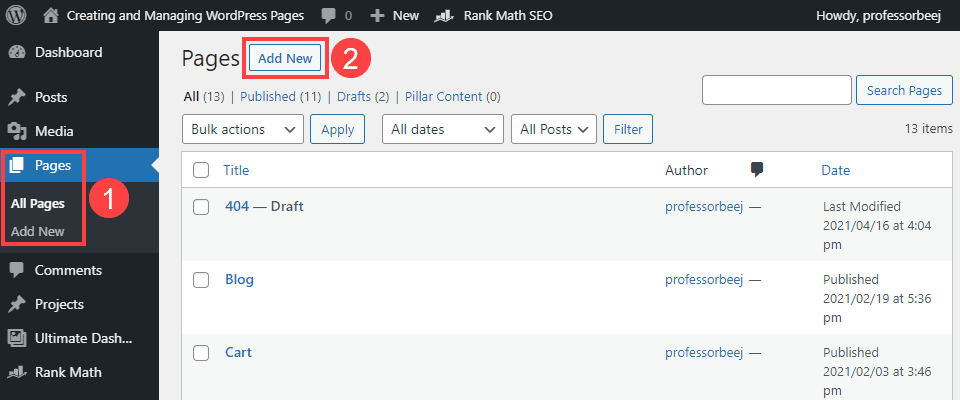
Um eine neue Seite in WordPress hinzuzufügen, melden Sie sich bei Ihrem WordPress-Dashboard an und klicken Sie auf den Menüpunkt Seiten. Klicken Sie dann auf den Link Neu hinzufügen. Dadurch gelangen Sie zum Seiteneditor, wo Sie Titel und Inhalt für Ihre neue Seite eingeben können. Wenn Sie fertig sind, klicken Sie auf die Schaltfläche „Veröffentlichen“, um Ihre Seite live zu schalten.
Diese Schritt-für-Schritt-Anleitung führt Sie durch den Prozess zum Erstellen einer neuen Seite in WordPress. Installieren Sie zuerst WordPress und wählen Sie dann einen Hosting-Plan aus. Nachdem Sie WordPress installiert haben, müssen Sie sich mit Ihrem Benutzernamen und Passwort anmelden. Sie können eine Seite aus der linken oder oberen Navigationsleiste hinzufügen, indem Sie darauf klicken. Um eine neue Seite zu einem Ihrer Navigationsmenüs hinzuzufügen, wählen Sie die Schaltfläche Neu hinzufügen. Das erste, was Ihnen auffallen wird, ist die Schaltfläche Titel hinzufügen, die der Titel und der Menüname Ihrer Seite ist. Sie können Text oder einen Inhaltsblock hinzufügen, indem Sie auf das Pluszeichen in der oberen rechten Ecke des Fensters klicken.
Auf der rechten Seite der WordPress-Startseite befindet sich eine Schaltfläche „Veröffentlichen“. Wenn Sie auf diese Schaltfläche klicken, bietet WordPress Ihnen eine Vielzahl von Optionen, einschließlich wann Sie veröffentlichen möchten. Wenn Sie es vorziehen, dass ein Dritter Ihre Seite vor der Veröffentlichung überprüft, können Sie die Veröffentlichung zu einem späteren Zeitpunkt planen.
Können Sie ein Premium-WordPress-Theme mehr als einmal verwenden?
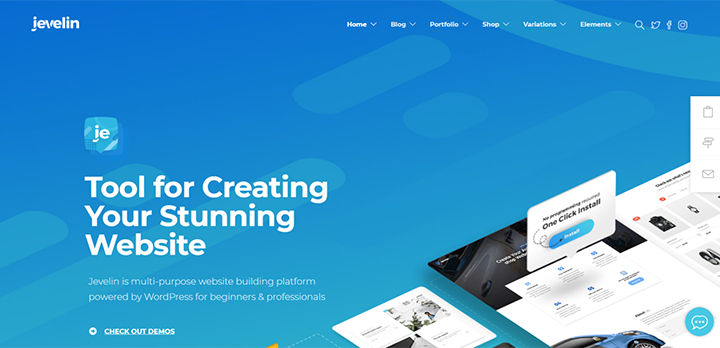
Ein Premium -WordPress-Theme kann auf beliebig vielen Websites verwendet werden.
Kann ich WordPress als Theme für mehrere Websites verwenden? Es gibt keine Möglichkeit, die Häufigkeit zu begrenzen, mit der Sie ihr Thema verwenden können. Für den persönlichen Gebrauch können Sie viele Themen wiederverwenden. Sie müssen dies in Ihrer Lizenzvereinbarung für das von Ihnen erworbene Thema haben.
Können Sie WordPress-Themes wiederverwenden?
Wenn Sie möchten, können Sie jede Website in ein Thema ändern. Sie müssen mindestens eine bestimmte Anzahl registrierter Designs haben, um sie verwenden oder hochladen zu können. Die meisten Themes sind auf den meisten Theme-Verkaufsseiten einfach zu lizenzieren, daher ist kein Upgrade erforderlich.
Lohnt es sich, für ein Premium-WordPress-Theme zu bezahlen?
Mit einem guten Premium-Theme können Sie Ihre Website so gestalten, dass sie sich leichter von der Masse abhebt. Eine Funktion der Website ermöglicht es Ihnen, viele Variationen zu erstellen; Sobald Sie mit der Reparatur Ihrer Website fertig sind, werden Sie nicht bemerken, dass das von Ihnen verwendete Design bereits von anderen verwendet wird.
Können Sie Themeforest-Designs mehr als einmal verwenden?
Während die Mehrfachverwendung eine Option ist, werden die häufig gestellten Fragen zur einmaligen Verwendung in diesem Fall nicht unterstützt. Mit anderen Worten, ein Design für eine Website kann so angepasst werden, dass nur eine Version der Website erstellt wird. Sie sollten den Kauf einer neuen Lizenz in Betracht ziehen, wenn Sie eine separate Website mit demselben Thema erstellen möchten.
Wie passe ich mein WordPress Premium-Theme an?
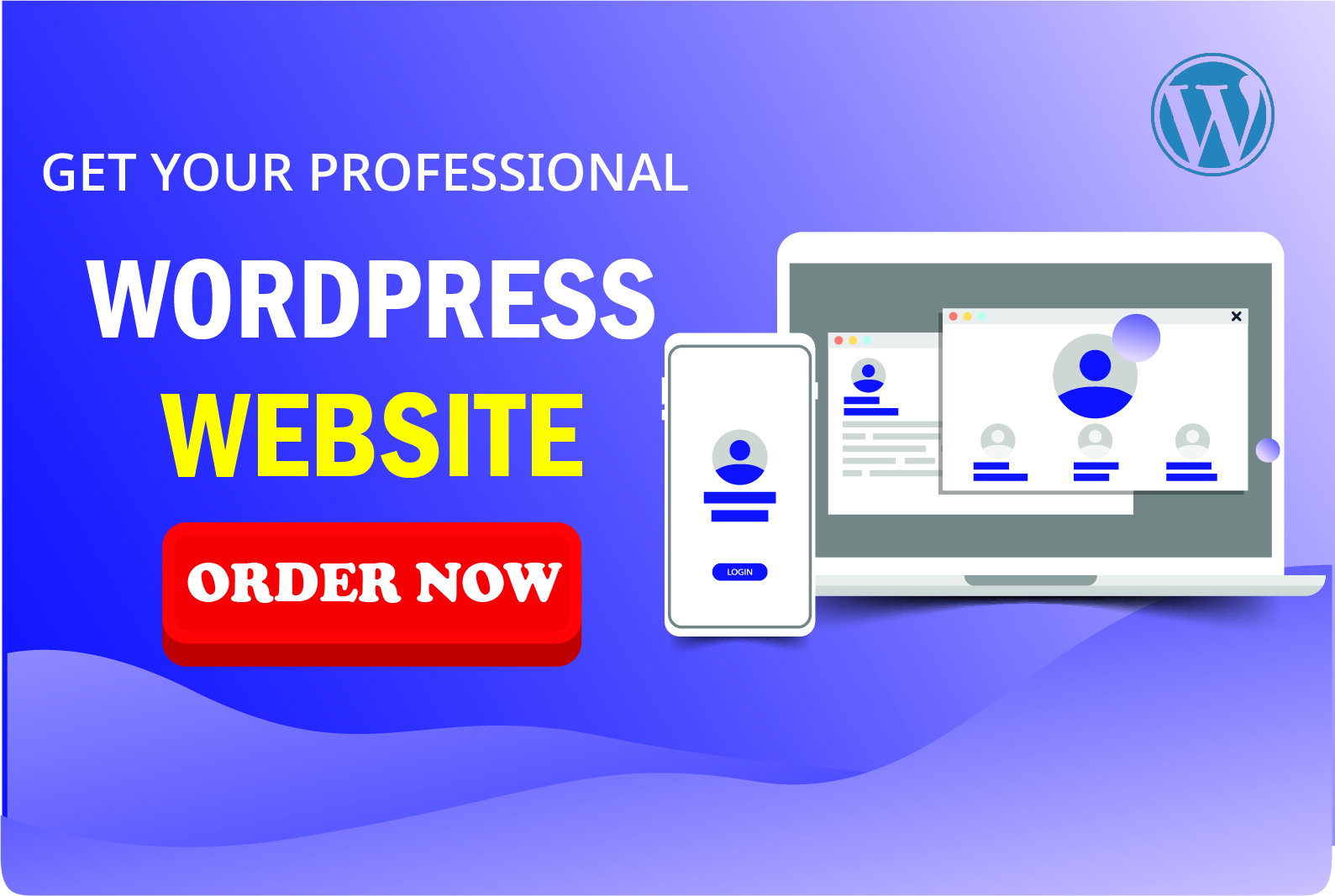
Es gibt einige Möglichkeiten, Ihr WordPress-Premium-Theme anzupassen. Sie können den WordPress Customizer verwenden, mit dem Sie Änderungen an Ihrem Design in Echtzeit in der Vorschau anzeigen können. Oder Sie können die CSS-Datei Ihres Designs direkt bearbeiten, um drastischere Änderungen vorzunehmen. Schließlich verfügen einige Themen über eigene Anpassungsoptionen, die in den Einstellungen des Themas zu finden sind.
Es gibt fünf Schritte zum Anpassen Ihres WordPress-Themes. Stellen Sie sicher, dass die von Ihnen ausgewählten WordPress-Themes an Ihre spezifischen Bedürfnisse angepasst sind. Sie werden lernen, wie es sicher und effizient geht, wenn Sie diesen Beitrag lesen, in dem ich Ihnen bei der Auswahl des richtigen helfen werde. Der WordPress Customizer ist der einfachste und schnellste Weg, ein WordPress-Theme anzupassen. Es bietet Ihnen eine Reihe von Optionen zum Ändern Ihres Designs. Jedes Thema hat jedoch seine eigenen Optionen. Der Design-Editor befindet sich im Abschnitt „Erscheinungsbild“ des Design-Editors. Als Page Builder können Sie ganz einfach eine Website erstellen, die Sie gestalten möchten.

Ein Seitenerstellungs-Plug-in wird mit einem kompatiblen Design installiert und ermöglicht es Ihnen, eine Website nach Ihren Wünschen zu erstellen. Ein Themen-Framework ist im Gegensatz zu Seitenerstellern eine Sammlung von Themen, die darauf ausgelegt sind, zusammenzuarbeiten. Ein WordPress-Theme enthält ein Stylesheet, das ist der Code, der zum Erstellen Ihrer Website verwendet wird. Im Falle eines Designs würden Sie Änderungen am Stylesheet vornehmen, um die Farben zu ändern. Mit dieser Methode können dann mehrere Elemente oder Klassen auf einer Seite angesprochen werden. Themenvorlagendateien enthalten die meisten Dateien in einem Thema. Um die Art und Weise zu ändern, wie Inhalte auf Beitragstypen, Seiten oder Archiven ausgegeben werden, müssen Sie eine dieser Dateien bearbeiten.
Erfahren Sie, wie Sie Ihren Code so bearbeiten, dass Ihre Website nicht beschädigt wird, indem Sie diesen Abschnitt lesen. Wenn Sie Änderungen am Code Ihres Designs vornehmen oder ein untergeordnetes Design erstellen möchten, sollte dies auf einer lokalen Installation von WordPress erfolgen, einschließlich des installierten Designs sowie der von Ihrer Live-Site kopierten Inhalte. Nur wenn Sie mit CSS (für das Stylesheet) und PHP (für andere Themes) vertraut sind, können Sie den Code bearbeiten. Sie müssen zuerst eine Kopie Ihrer Live-Site erstellen und dann Ihr neues Design hochladen und aktivieren. Um alles zu testen, nehmen Sie sich ein paar Minuten Zeit, um Ihre Website gründlich zu untersuchen. Gestalten Sie Ihr Theme responsiv. Es wird empfohlen, Änderungen an Ihrem Design sowohl auf einem mobilen Gerät als auch auf einem Desktop-Computer vorzunehmen.
Stellen Sie sicher, dass Ihre Website Menschen mit Behinderungen nicht diskriminiert, indem Sie einen Barrierefreiheitsprüfer verwenden. Überprüfen Sie die PHP-, CSS- und JavaScript-Standards, um sicherzustellen, dass die von Ihnen benötigten in Ihrem System vorhanden sind. Es ist wichtig, Ihr WordPress-Theme gut codiert zu halten und jeden neuen Code so zu schreiben, dass er damit konsistent ist, damit er verwendet werden kann, um die Einhaltung der Regeln sicherzustellen.
So passen Sie Ihr WordPress-Theme an
Es gibt zahlreiche Möglichkeiten, WordPress, eine sehr vielseitige Plattform, anzupassen, um sicherzustellen, dass es genau so aussieht, wie Sie es möchten. In diesem Artikel zeigen wir Ihnen, wie Sie ein WordPress-Theme einfach anpassen und zu Ihrem eigenen machen können.
Nach der Installation eines WordPress-Themes sehen Sie im Haupt-WordPress-Administrations-Dashboard einen „Themes“-Link. Wenn Sie auf diesen Link klicken, gelangen Sie zum Themenbereich, wo Sie das von Ihnen installierte Thema anzeigen können.
Nachdem Sie auf die Schaltfläche „Anpassen“ geklickt haben, können Sie das Aussehen des Themas ändern. Wenn Sie auf diese Schaltfläche klicken, werden Sie zu einer Seite weitergeleitet, auf der Sie alle Optionen Ihres Themas finden können.
Benutzerdefinierte Stil- und Layout-Anpassungsoptionen umfassen die Möglichkeit, ein Retina-Logo hochzuladen, eine Vielzahl von Farbeinstellungen in Bereichen wie Kopfzeile, Navigation, Fußzeilen und Seitenhintergründen sowie benutzerdefinierte CSS- und JavaScript-Dateien festzulegen.
Designs werden mit einer Vielzahl einfacher Anpassungsoptionen erstellt, aber Sie können auch noch mehr Funktionalität und Kontrolle hinzufügen, indem Sie Plugins verwenden.
Wenn Sie Ihrem WordPress-Theme ein neues Erscheinungsbild verleihen möchten, können Sie sich die verschiedenen Anpassungsoptionen ansehen. Es wird keine Enttäuschung geben.
Mehrere Seitenthemen
Es gibt einige Gründe, warum Sie die Verwendung mehrerer Seitenthemen für Ihre Website in Betracht ziehen sollten. Erstens kann es Ihren Besuchern ein einzigartigeres Erlebnis bieten, indem es ihnen ermöglicht, aus einer Vielzahl verschiedener Looks zu wählen. Zweitens kann es Ihnen helfen, Ihre Inhalte besser zu organisieren und zu verfolgen, was wohin gehört. Und drittens kann es Ihnen leichter fallen, Änderungen an Ihrer Website vorzunehmen, ohne jede einzelne Seite bearbeiten zu müssen.
Ihre Website ist häufig der erste Kontaktpunkt potenzieller Kunden mit Ihrer Marke. Die Anpassung Ihrer Website ist für das Wachstum Ihres WordPress-Geschäfts unerlässlich. Für Ihre WordPress-Website stehen mehrere Themes zur Verfügung, die auf verschiedenen Seiten verwendet werden können. Indem Sie Caching-Plugins deaktivieren, verhindern Sie, dass ältere Versionen Ihrer Website angezeigt werden, und aktivieren gleichzeitig neue Designs. Stellen Sie sicher, dass Sie das richtige Thema für Ihre Website auswählen. Wenn Sie das Thema auf einer Website ändern möchten, gibt es zwei Möglichkeiten. Die effektivste Option wäre die Auswahl und Zuordnung verschiedener Themen zu bestimmten Webseiten oder Beiträgen basierend auf der URL oder dem Permalink der jeweiligen Seite.
Wenn Sie ein für Alice relevantes Schlüsselwort eingeben, klicken Sie im Bereich „Suchschlüsselwort“ auf den Link für den Abfragewert (z. B. „Blog“). Diese Option kann auch verwendet werden, um jeder URL, die Ihr Schlüsselwort oder Ihren Wert enthält, einen Abfragewert hinzuzufügen, indem Sie ein eindeutiges Thema einfügen. Während dieses Prozesses können Sie planen, wie Sie Ihre Themen in Ihre Website integrieren. Wenn Sie mehrere WordPress-Designs auf derselben Domain verwenden, können Sie das Design Ihrer Homepage oder eines Ihrer Beiträge nur ändern, indem Sie die URL oder Suchbegriffe in die WordPress-Suchleiste eingeben. Um das Design Ihrer Website auf andere Weise als durch Erstellen einer völlig anderen Website mit dem neuen Design zu ändern, müssen Sie zuerst eine völlig andere Website erstellen.
